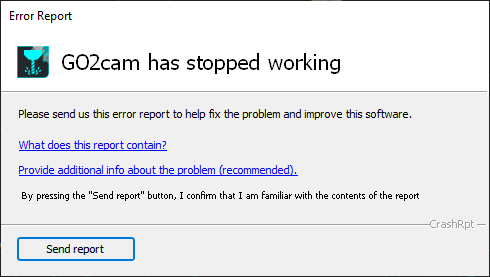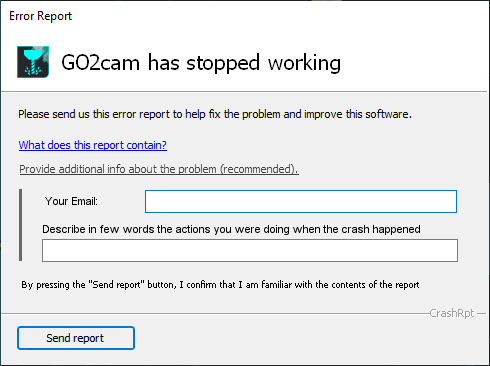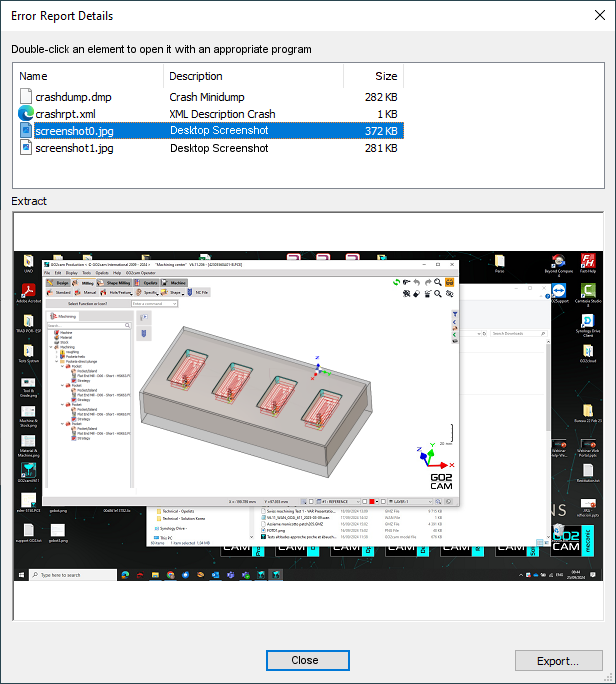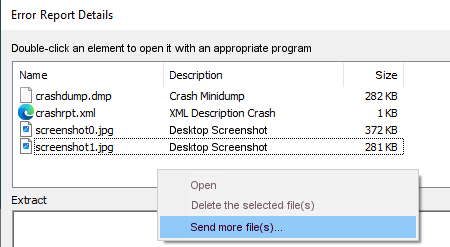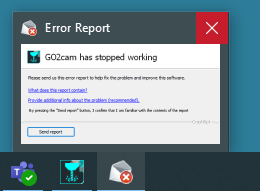Presentation
2023年10月、GO2cam R&Dチームは、ソフトウェアのクラッシュを検出するための新しいデバイスを実装しました。
お客様の環境でクラッシュが発生すると、メッセージがR&D部門に直接送信されます。情報とデータが含まれており、クラッシュの問題を解決するための重要な助けとなります。このメカニズムのおかげで、ほとんどのクラッシュは修正でき、ソフトウェアの品質は大幅に向上しています。追加データを送信することで、さらに支援することもできますし、レポートを送信しないことも選択できます。
Error Report Dialog
|
GO2camでクラッシュが発生すると、次のダイアログが自動的に開きます。 'レポートを送信'をクリックすると、クラッシュに関する情報とコンピューターのスクリーンショットが送信されます。 現時点では、GO2camを開いたままにしてデータを保存できる方法はありません。 データは頻繁に保存することをお勧めします または バックアップサービス を使用します。詳細はこちら: ファイルの保存とバックアップ。
|
|
|
レポートをパーソナライズできます。
ダイアログが拡張され、メールアドレスを入力して、クラッシュ直前に実行していた操作を説明するコメントを入力できます。 これらの説明は、何がどのように発生したかを特定する上で大きな助けとなります! |
|
|
Unsend the Error Report
|
もちろん、 レポートを送信しない選択 . 非常に機密性の高いプロジェクトに取り組んでおり、データを一切送信したくない場合があります。または、同じ操作を繰り返すことで何度もクラッシュが発生した可能性があり、その場合は1つのレポートで十分です。 エラーレポートダイアログでは、送信を取り消すことはできません。 Windowsタスクバーに移動する必要があります , ダイアログにマウスを移動して , 赤い十字をクリックします . |
|